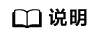创建混沌实验
混沌实验通过编排故障模式、攻击目标、攻击策略,将故障注入目标,得到一个符合混沌工程理论的实验,是最小的执行单元。
创建混沌工程
- 登录MAS控制台。
- 单击“混沌工程 > 混沌实验”,进入“混沌实验”页面。
- 单击右上角的“创建混沌实验”。
- 自定义输入混沌实验名称。
- 添加攻击目标。
- 在“攻击目标”页签,单击“添加攻击目标”。
表1 参数说明 参数名称
说明
应用
选择需要攻击的应用。
类型
选择资源类型并勾选需要攻击的服务资源。
- 在弹窗下拉框中选择需要攻击的应用。
- 选择资源类型并勾选需要攻击的服务资源。
- 单击“确定”。
- 在“攻击目标”页签,单击“添加攻击目标”。
- 设置攻击步骤。
- 在“攻击步骤”页签,单击“添加故障模式”。
- 在“添加故障模式”弹窗内,选择具体所需故障模式,并设置故障模式参数。
- 配置调度策略。
表2 调度策略参数说明 参数
配置说明
单次攻击持续时长
配置单次攻击持续时长。
单位选择S(秒),输入值必须在10到3,600之间。
单位选择min(分钟),输入值必须在1到60之间。
攻击前等待时长
配置攻击前等待时长。
单位选择S(秒),输入值必须在0到3,600之间。
单位选择min(分钟),输入值必须在0到60之间。
攻击后等待时长
配置攻击后等待时长。
单位选择S(秒),输入值必须在0到3,600之间。
单位选择min(分钟),输入值必须在0到60之间。
- 设置高级配置。
- 配置背景流量,背景流量功能需要当前系统环境已部署CodeArts PerfTest服务才可见,并已创建PerfTest测试工程任务。
- 在“高级配置”页签,单击“添加背景流量”。
- 在“背景流量”弹窗中选择工程名、任务名称、资源组类型,并单击“确定”。
表3 参数说明 参数名称
说明
工程名
请选择工程。
任务名称
请选择任务名称。
资源组类型
请选择资源组类型。
- 配置稳态假说。
- 单击“添加稳态假说指标项”。
- 勾选所需的指标项。
- 配置监控指标,配置AOM资源监控需要您先安装ICAgent。
- 单击
 ,在弹窗中添加需要监控的主机监控指标,最多可选择10个指标。
,在弹窗中添加需要监控的主机监控指标,最多可选择10个指标。 - 选择统计方式。统计方式支持平均值、最小值、最大值、总计和样本个数。
- 选择统计周期。统计周期支持1分钟、5分钟、15分钟和1小时。
- 单击
- 配置背景流量,背景流量功能需要当前系统环境已部署CodeArts PerfTest服务才可见,并已创建PerfTest测试工程任务。
- 单击“保存”,完成混沌实验的创建。